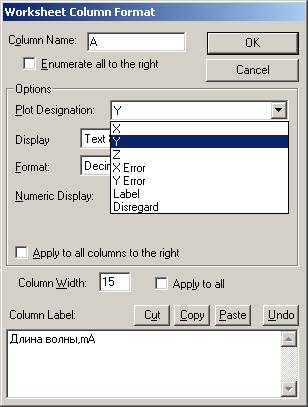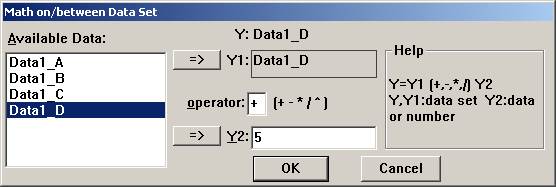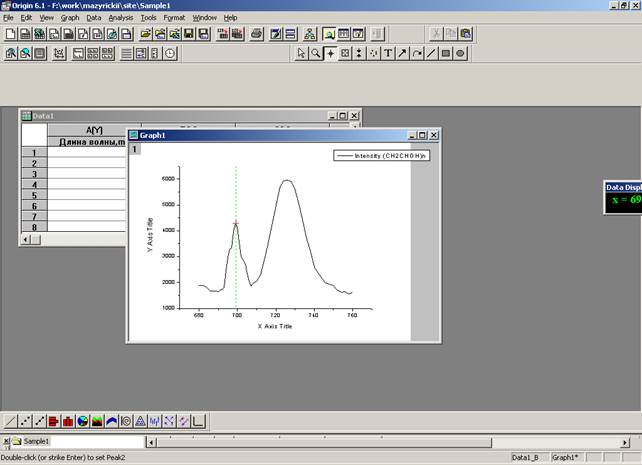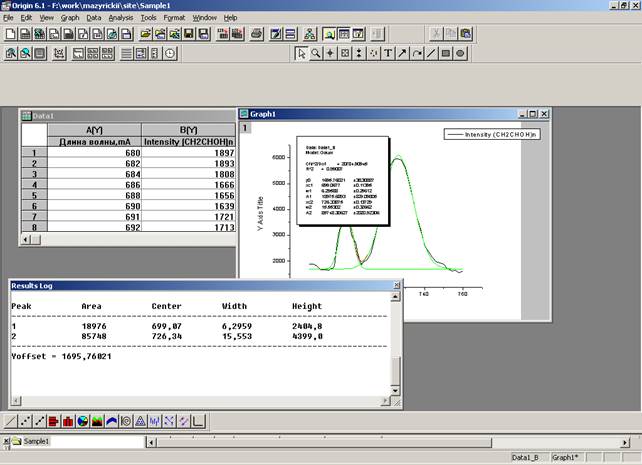Замечание. В окне Available Dataотражаются названия только тех колонок, которые идентифицированы как функция Y.Чтобы произвести действие над колонкой из «дочернего» окна
В окне Available Data отражаются названия только тех колонок, которые идентифицированы как функция Y. Чтобы произвести действие над колонкой из «дочернего» окна Data1_A,необходимо переобозначить ее как А(Y). Для этого в окне Data1 щелкните два раза на колонке А. Появится диалоговое окно (рис.14), в котором в окне Plot Designation выберете необходимую функцию. Здесь же можно поменять и название колонки, ее ширину, обозначение.
Рис.14 Диалоговое окно установления параметров колонок.
Пример Для сдвига графика CD относительно графика АB вдоль оси Y на 5 единиц, диалоговое окно Math on/between Data set должно выглядеть следующимобразом (рис. 15).
Рис.15 Пример диалогового окна математических действий над колонками данных
Аналогичные действия можно производить и непосредственно над колонками. Для этого активным выбирается окно данных и двойным щелчком выделяется колонка, над которой будет производиться математическая операция. В основном меню выбирается функция ColumnsÞSet Columns Values (рис.16), в которой можно записывать необходимые выражения для колонки B (в данном случае).
Рис.16 Вид рабочей области при задании математических действий над колонками данных.
Так же одной из необходимых математических операций может являться разложение графика на кривые Гаусса или Лоренца. Для этого необходимо сделав активным окно Graph, выбрать в меню AnalysisÞFit Multi-PeaksÞGaussian. Появится диалоговое окно Number of Peaks,в котором необходимо указать количество пиков, для которых будет произведено разложение. Появившийся курсор устанавливается как можно более точно на одном из пиков и фиксируется двойным щелчком мыши, в результате чего появляется вертикальная линия обозначающая положение первого пика (рис.17). Аналогичная процедура производится над вторым пиком.
Рис.17 Вид рабочей области при разложении спектра на гауссовы кривые.
Результатом произведенных действий является таблица Results Log (рис.18),объединяющая полученные данные о ширине, высоте, центрах максимумов и площадях под кривой.
Рис.18 Вид рабочей области с результатами разложении спектра на гауссовы кривые.
Ý Возврат к инструкции
|